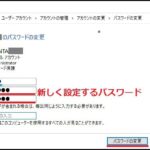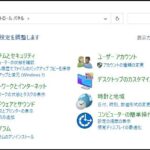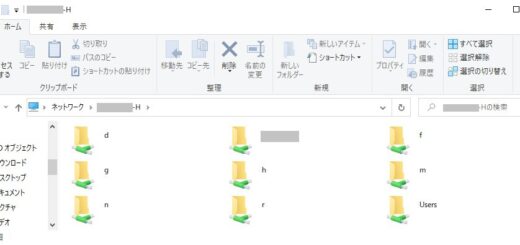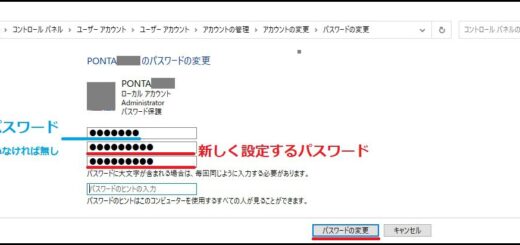【Windows10】同一ネットワーク内のファイル共有を「パスワード無し」で行う場合の設定方法
パスワード無しでファイル共有を行う方法
パスワード保護共有を無効にする

パスワード無しでファイル共有を行うには、ネットワーク設定からパスワード保護共有を無効にする必要があります。
手順
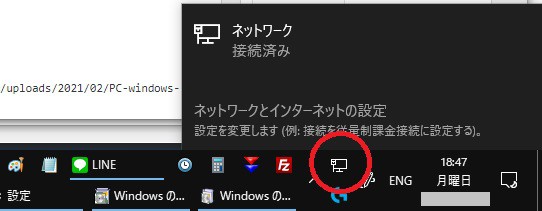
- デスクトップで右下のネットワークアイコンを右クリック
- ネットワークとインターネットの設定を開くをクリック
- ネットワークと共有センターをクリック
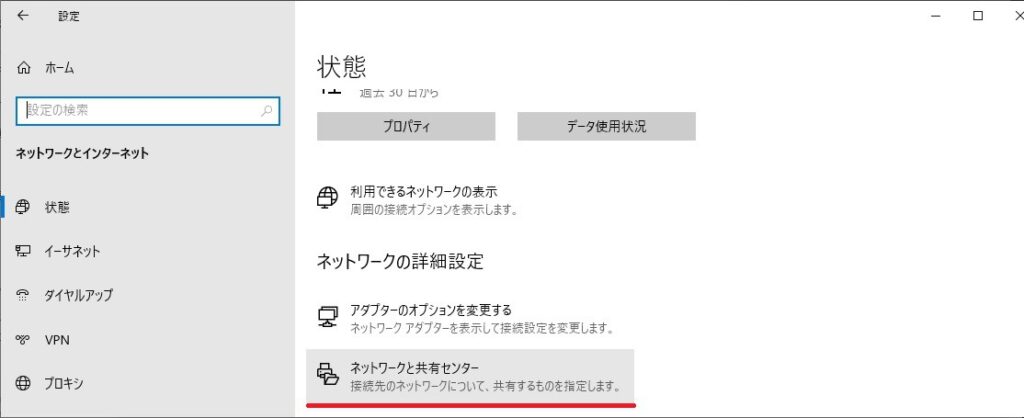
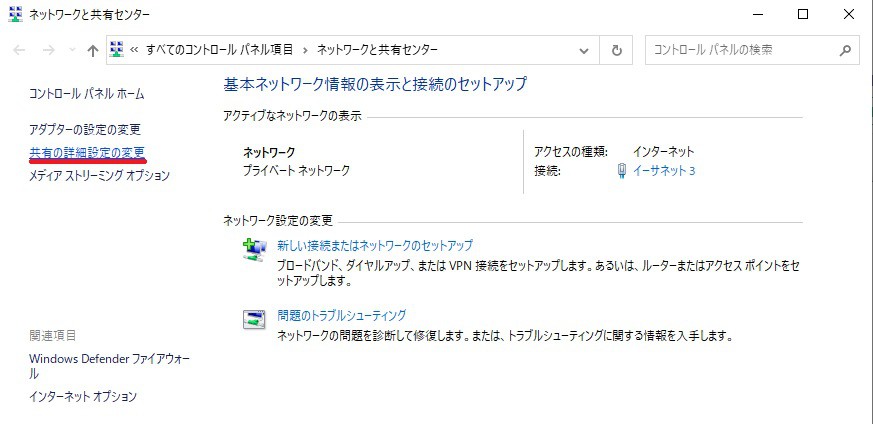
- 共有の詳細設定の変更をクリック
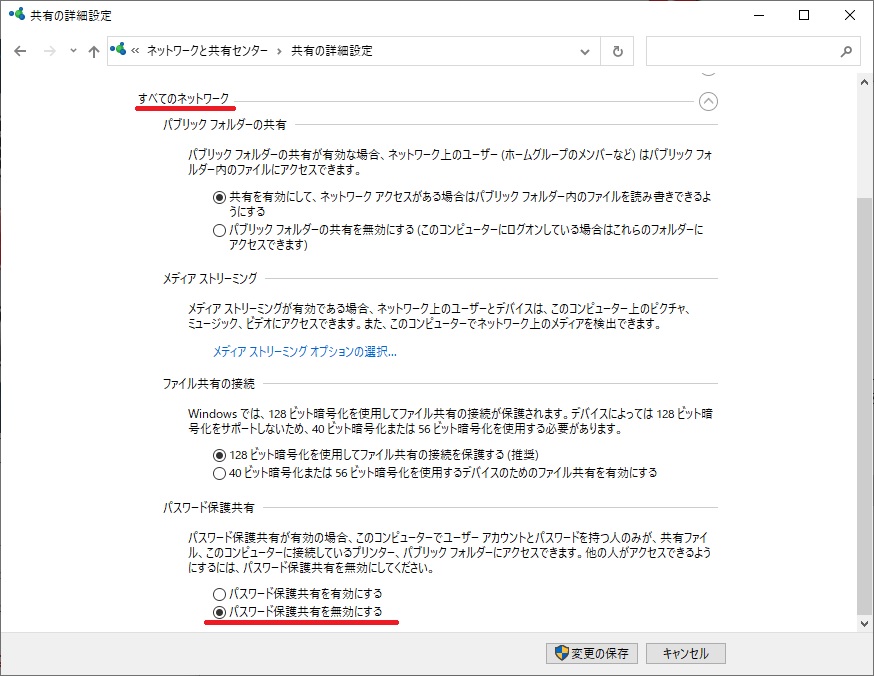
- 「すべてのネットワーク」タブを開く
- パスワード保護共有を無効にするにチェック
- 変更の保存をクリック
- PCを再起動
ファイル共有する際は、プライベートネットワーク上とはいえ基本的にはセキュリティの観点から安全のためパスワードを設定しておいた方が良いです。
パスワードを使用してファイル共有を行う場合は、今回の手順の逆(パスワード保護共有を有効にする)の設定にしておき、パスワードを設定します。
※パスワードの設定方法はこちら(↓)
リンク
リンク
PC 関連記事
PR